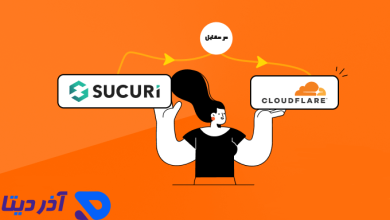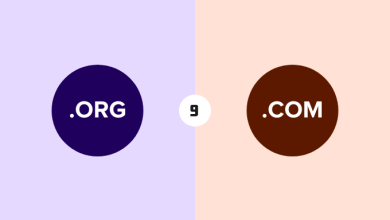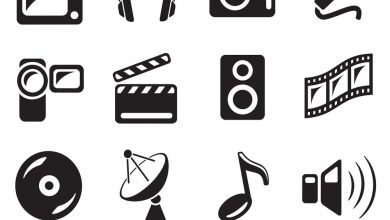آنچه در این آموزش خواهید آموخت چگونه به حذف زباله های c-panel یا همان Trash سطل زباله هاست اقدام کنید.
- سطل زباله هاست یا Trash چیست ؟
- چرا سطل زباله هاست باید خالی شود ؟
- چگونگی حذف فایل ها در سی پنل
- نحوه خالی کردن Trash در سی پنل
- بازگردانی فایل های حذف شده در سی پنل
پس با آذردیتا همراه باشید تا این موضوع ( خالی کردن سطل زباله در سی پنل ) رو به زبانی ساده بررسی و تحلیل کنیم.
سطل زباله هاست یا Trash چیست ؟
در نسخه های قدیمی تر سی پنل زمانی که کاربر فایل یا پوشه ای رو حذف میکرد, این فایل یا پوشه بطور دائمی از هاست حذف میشد. گاهی ممکن بود کاربر به اشتباه یه فایل مهم رو حذف کنه در نتیجه مشکلاتی برای سایت اون پیش می اومد. در نسخه های جدیدتر سی پنل ابزاری به نام Trash به اون اضافه شد که به این وسیله زمانی که کاربر فایلی رو از هاست خودش حذف میکنه این فایل به Trash منتقل میشه و در نهایت در صورتی که این حذف به اشتباه صورت گرفته باشه, کاربر قادر خواهد بود فایل خودش رو از طریق Trash بازگردانی کنه.
چرا سطل زباله هاست باید خالی شود ؟
یکی از معایب ابزار Trash نگهداری دائمی فایل ها و پوشه های حذف شده در خودشه به همین علت بعد از مدتی خواهید دید فضای هاست شما تکمیل شده و ممکنه متوجه فضایی که فایل های موجود در ابزار Trash اشغال کرده نباشید. در این موارد خالی کردن Trash کمک بزرگی به خالی شدن فضای اشغال شده هاست شما میکنه. در ادامه به آموزش چگونگی حذف فایل ها در سی پنل , نحوه خالی کردن Trash و آموزش بازگردانی فایل حذف شده میپردازیم.
چگونگی حذف فایل ها در سی پنل ؟
- ابتدا وارد سی پنل بشید و سپس File Manager رو باز کنید.
- پس از ورود به File Manager شما فضای اصلی هاست خودتون رو مشاهده میکنید. در این قسمت چیزی رو حذف نکنید چون فایل های مهم و اساسی در این بخش قرار دارند. پس وارد بخش public_html شوید.
- در این بخش فایل ها و پوشه های شما قرار دارند. پوشه یا فایل مورد نظر جهت حذف رو انتخاب کنید و کلیک راست کنید سپس گزینه Delete رو انتخاب کنید. همچنین گزینه Delete دیگه ایی هم در نوار بالایی سی پنل خودتون میتونید مشاهده کنید که از هر دوی اونها جهت حذف فایل میشه استفاده کرد.
- پس از انتخاب Delete پنجره جدیدی برای شما باز میشه, روی Confirm کلیک کنید تا فایل مورد نظر حذف بشه.
“ Skip the trash and permanently delete the files ”
رو فعال کنید تا حذف فایل بصورت دائمی انجام بشه و نیاز به حذف مجدد از سطل زباله نباشه.
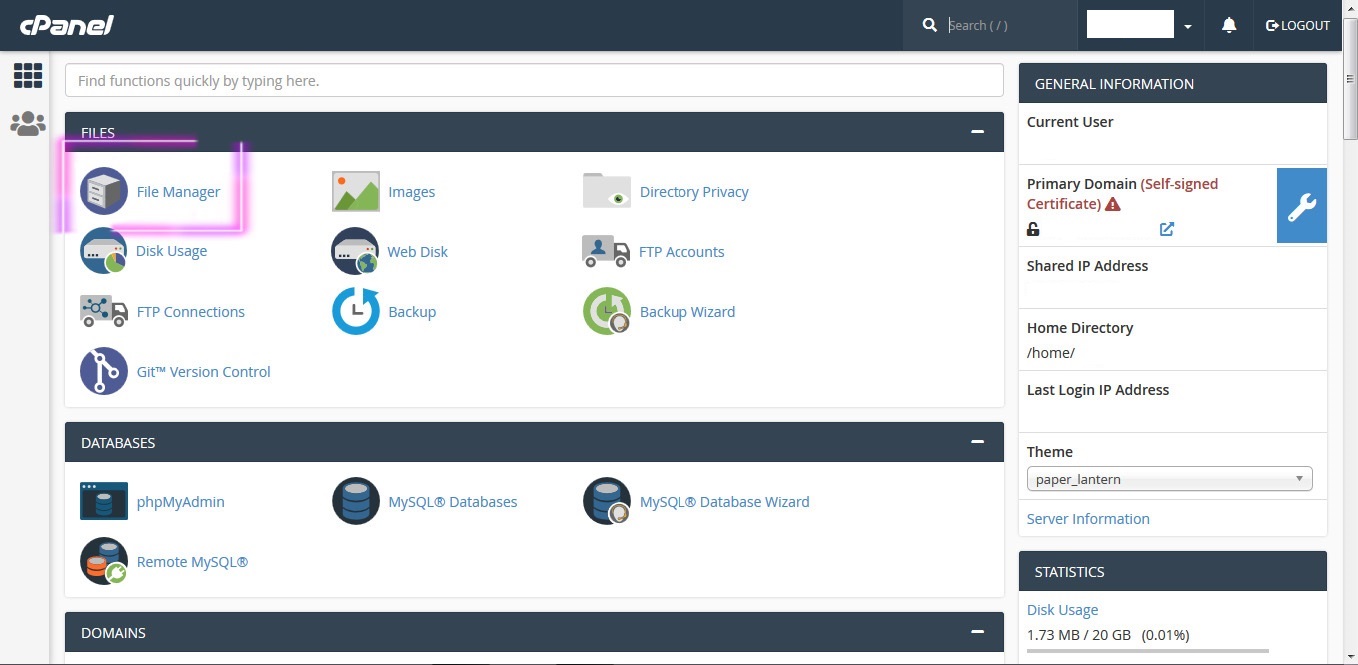
تصویر مربوط به مرحله اول
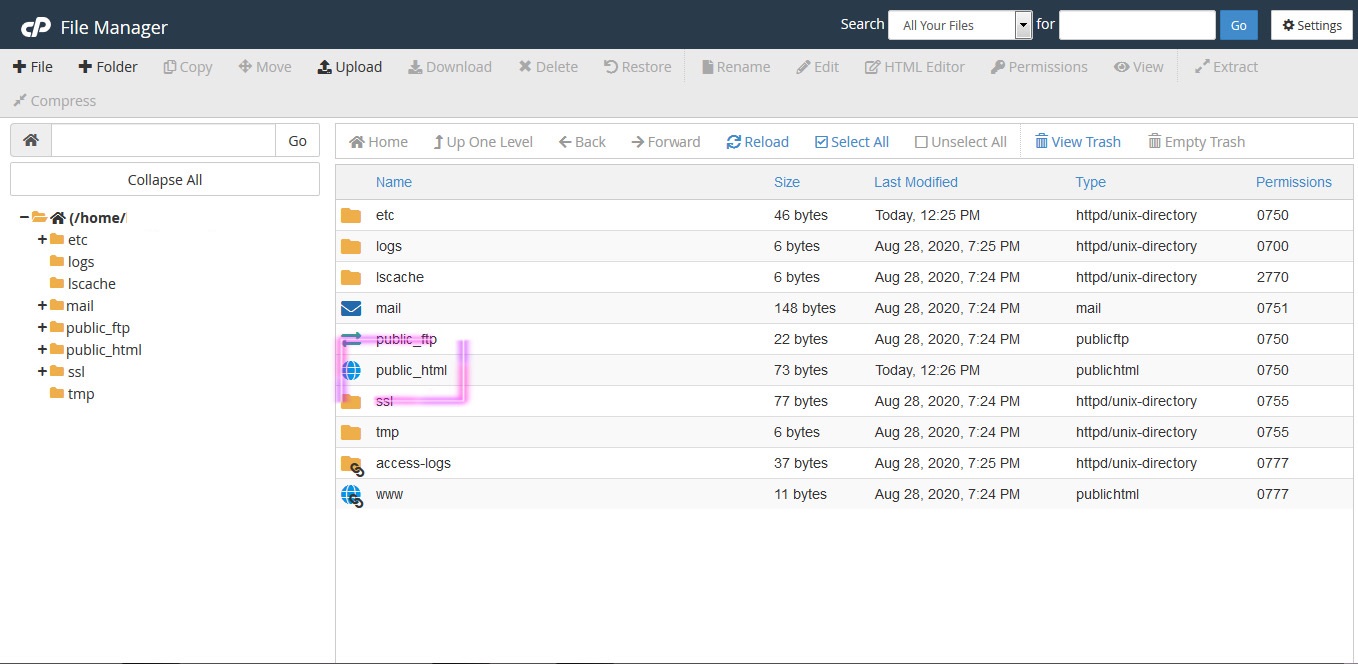
تصویر مربوط به مرحله دوم
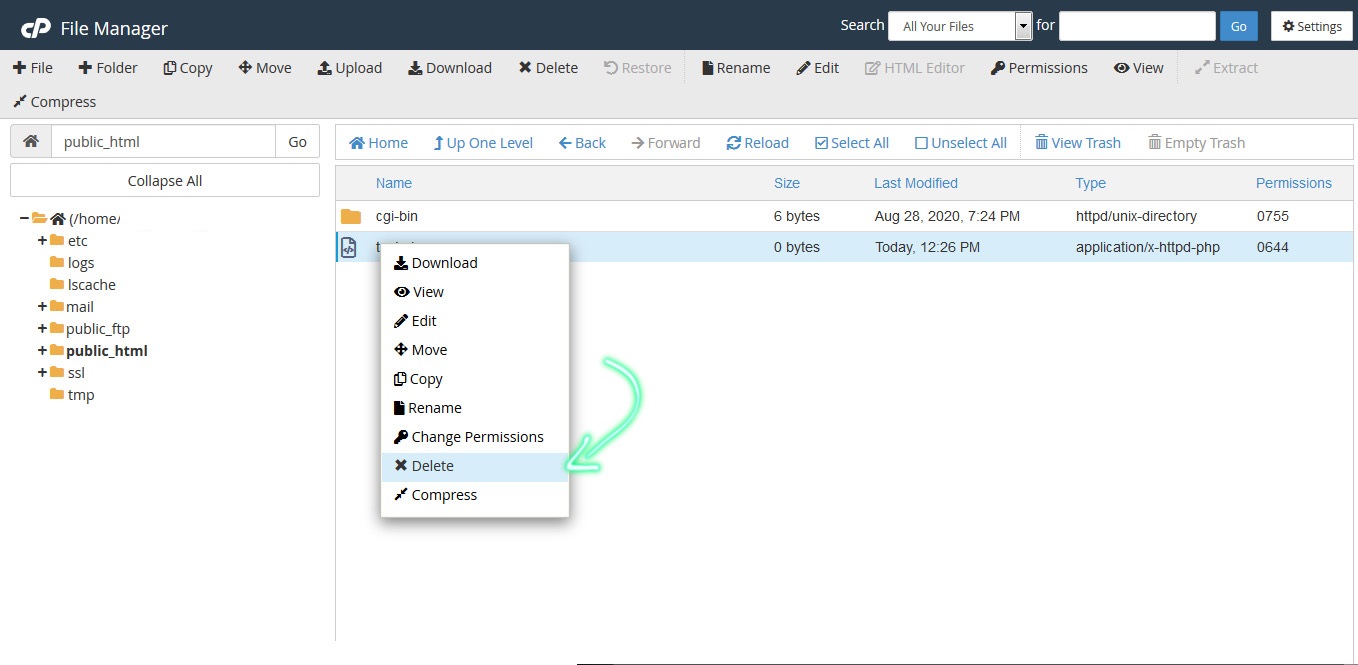
تصویر مربوط به مرحله سوم
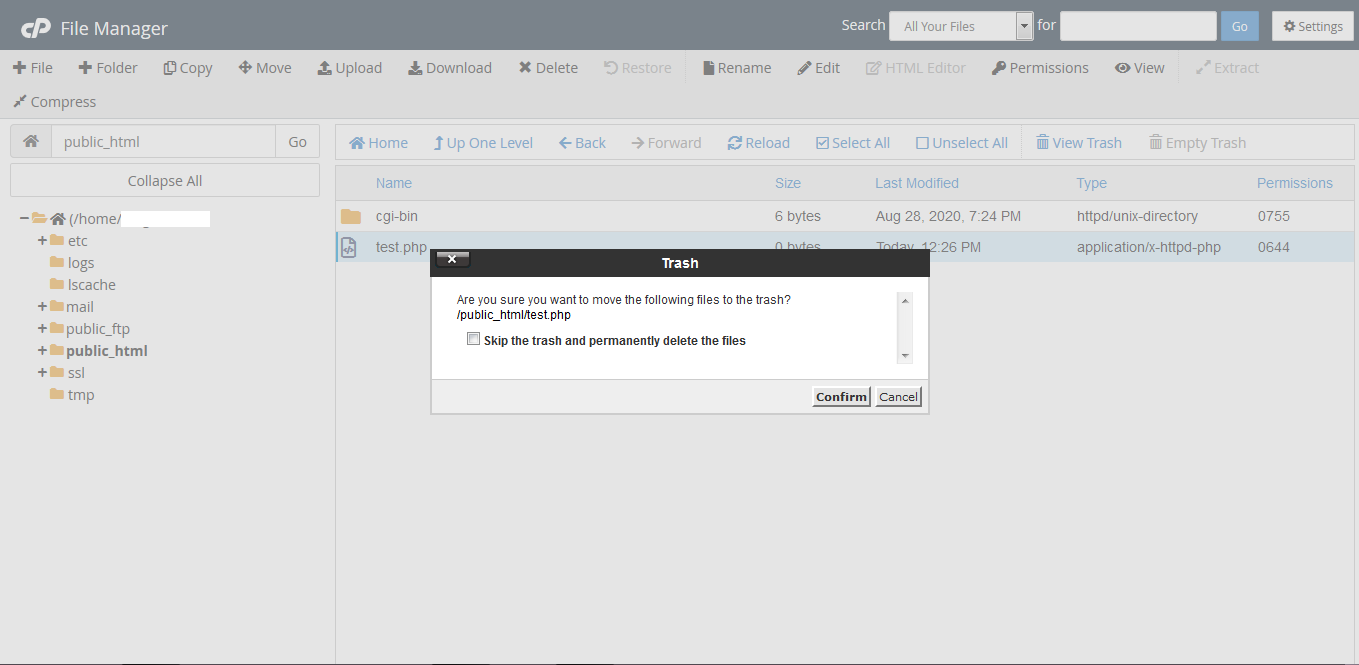
تصویر مربوط به مرحله چهارم
نحوه خالی کردن Trash در سی پنل
- پس از ورود به سی پنل و باز کردن File Manager در سمت راست نوار بالایی سی پنل خودتون روی گزینه View Trash کلیک کنید تا وارد پوشه Trash بشید.
- سپس در این بخش با کلیک بر روی Empty Trash موجود در سمت راست نوار بالایی سی پنل پنجره ای برای شما باز میشه که در این بخش هم بر روی Empty Trash کلیک کنید تا تمامی فایل های موجود در پوشه Trash هاست شما حذف بشن.
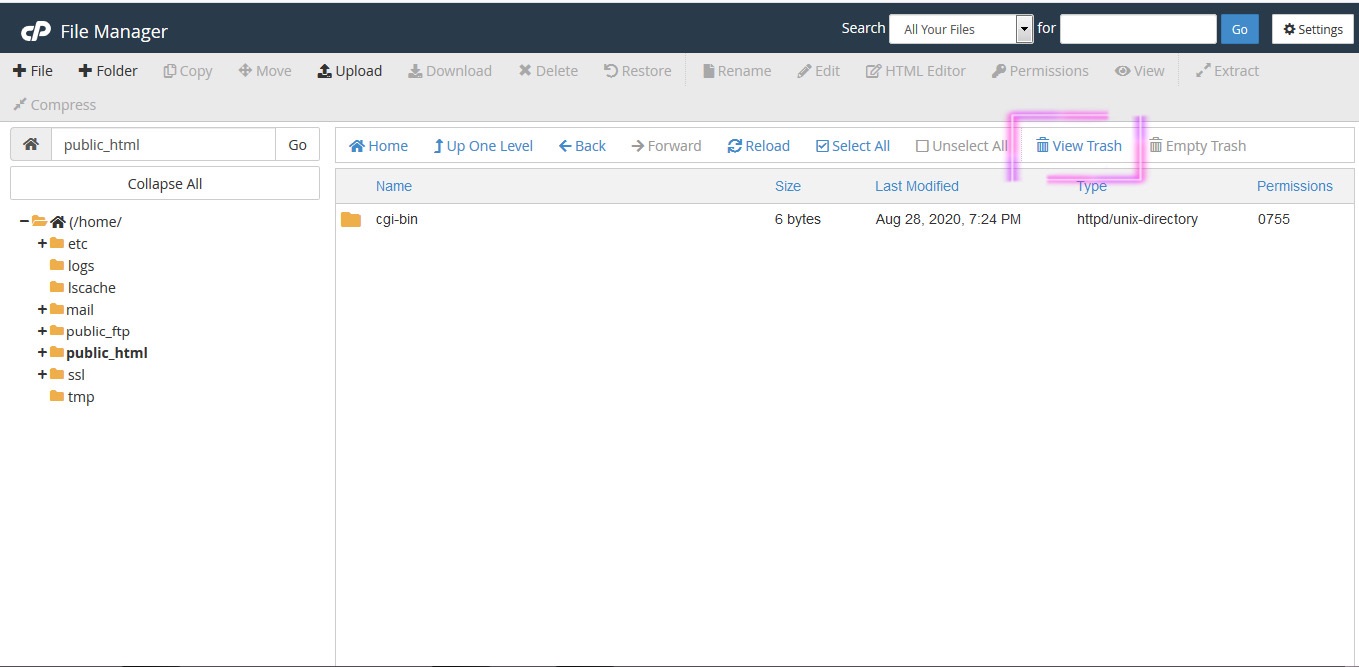
تصویر مربوط به مرحله اول
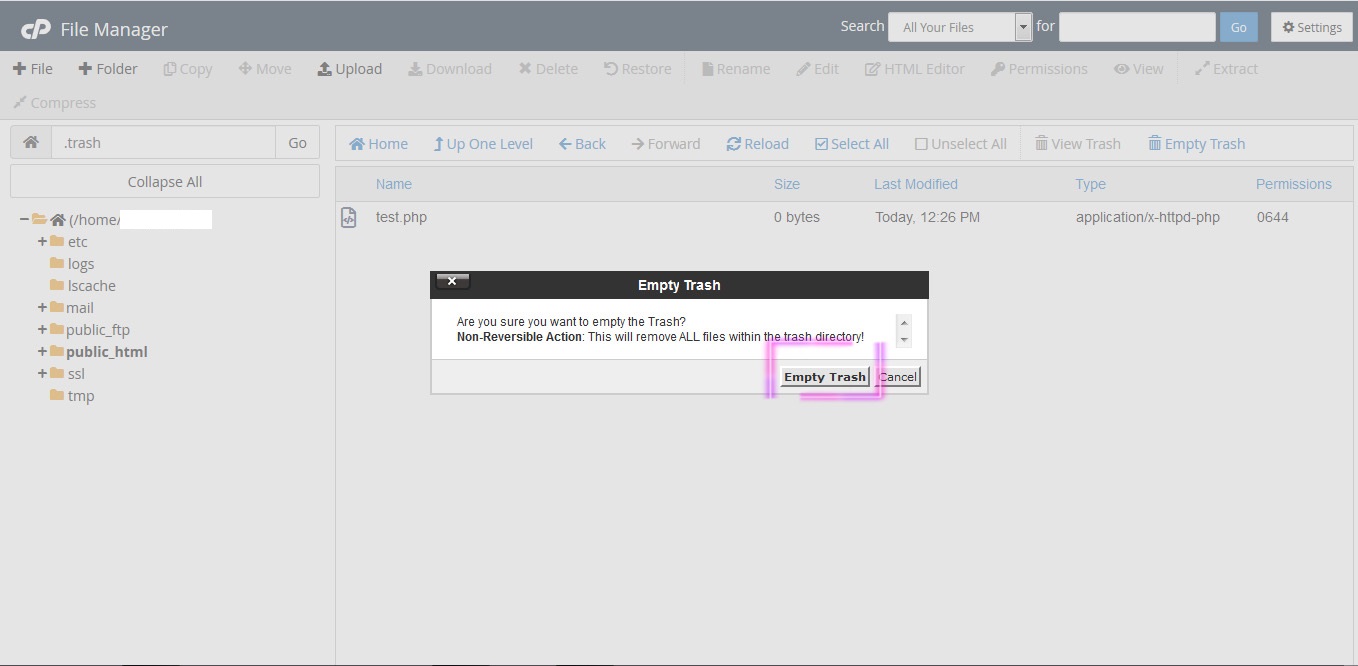
تصویر مربوط به مرحله دوم
نحوه بازگردانی فایل های حذف شده در سی پنل
- به File Manager رفته و پس از باز کردن پوشه Trash با کلیک بر روی View Trash , میتونید فایل های حذف شده خودتون رو مشاهده کنید و هر کدوم که نیاز به بازگردانی اون رو دارید انتخاب کرده و در انتها روی Restore کلیک کنید.
- پس از کلیک روی Restore, پنجره جدیدی برای شما باز خواهد شد که با کلیک بر روی Restore Files فایل های شما بازگردانی خواهد شد. پس از بازگردانی این فایل ها به مسیر اولیه خودشون در هاست که قبل از حذفشان در اون بودند بازگردانی میشوند.
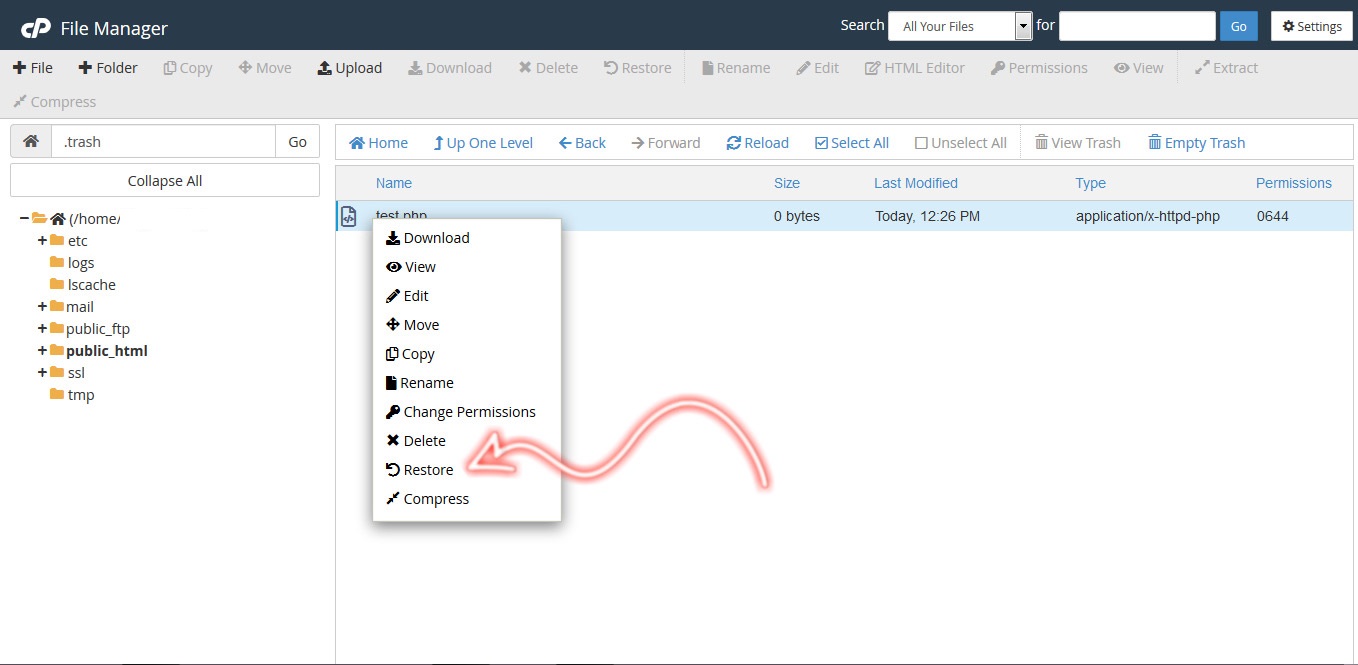
تصویر مربوط به مرحله اول
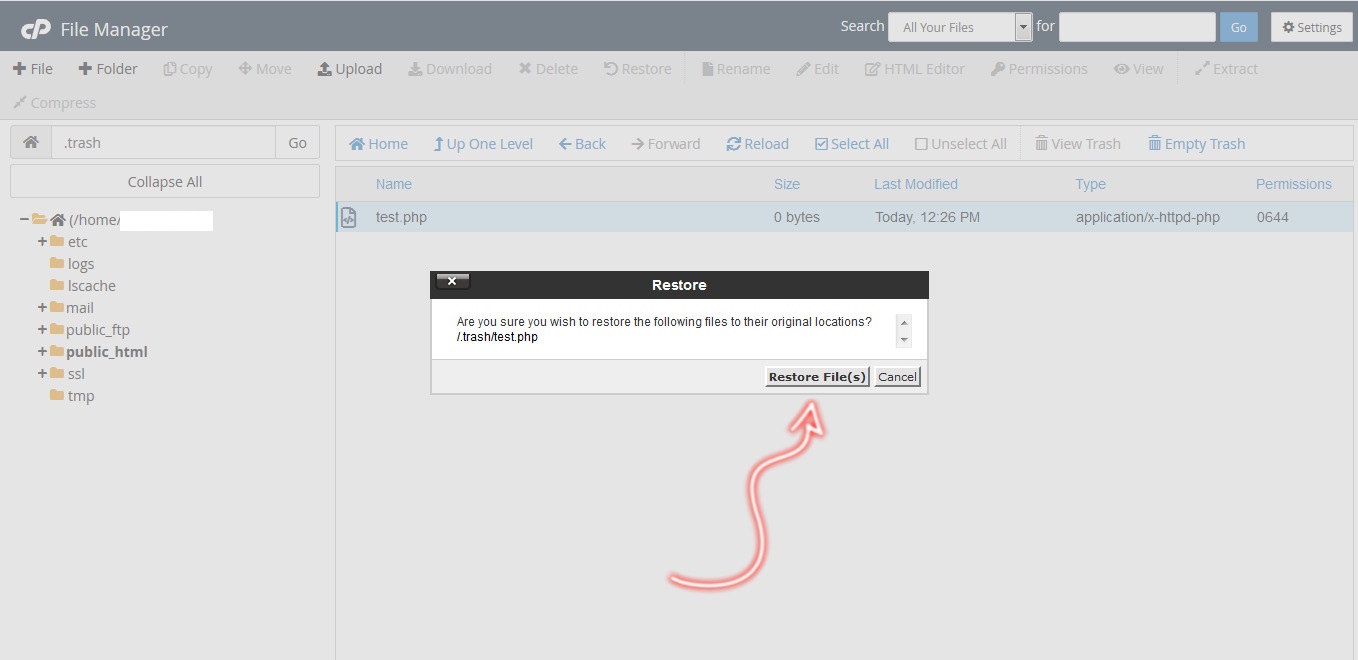
تصویر مربوط به مرحله دوم